LG bb5520a soundbar: manual ng pagtuturo at software
Para gumana nang maayos ang soundbar ng LG BB5520A, kailangan mong i-configure ito nang tama, piliin ang nais na operating mode at simulan ang paglalaro. Ang mga rekomendasyon para sa paggamit ay madaling maunawaan, ngunit mas mahusay na pag-aralan ang mga ito nang maaga. Ang mga tagubilin para sa LG BB5520A, isang sunud-sunod na paglalarawan ng mga pangunahing aksyon na may mga paliwanag na larawan, ay matatagpuan sa artikulong ito.
Ang nilalaman ng artikulo
Paunang setup
Bago ang unang pagsisimula, kinakailangan upang isagawa ang paunang pag-setup ng device:
- Ikonekta ang soundbar.
- Pumili ng wika sa pamamagitan ng paggalaw ng cursor gamit ang W/D/A/S na mga button.
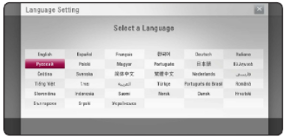
- Mag-click sa start button. Kung nakakonekta ang modelo sa isang wired network, awtomatikong matatapos ang hakbang na ito.
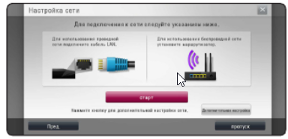
- Piliin ang "Wired Network" o maglagay ng pangalan ng network. Kung ang access point ay protektado ng isang code, kakailanganin mong ilagay ito sa naaangkop na field.
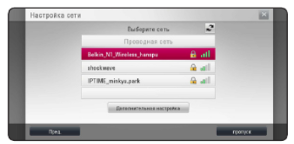
- Itakda ang uri ng IP - maaari itong maging static o dynamic.

- I-click ang "Next" at ilapat ang mga setting ng network. Susunod, mag-click sa pindutang "Nakumpleto".
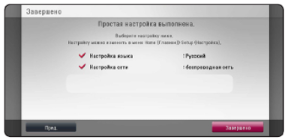
- Pumunta sa home page sa pamamagitan ng pagpindot sa “HOME”.
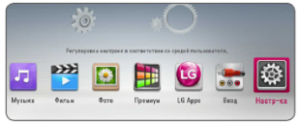
- Pumunta sa menu ng mga setting at itakda ang nais na mga parameter ng screen. Ang mga tagubilin para sa LG soundbar ay nag-aalok sa iyo na pumili ng ilang mga pagpipilian - resolution, format ng imahe, larawan sa background at iba pa.

Gamit ang soundbar
Bago simulan ang trabaho, dapat mong piliin ang naaangkop na kategorya gamit ang pindutan ng "HOME".Ito ay maaaring musika, mga pelikula, mga larawan at iba pa.
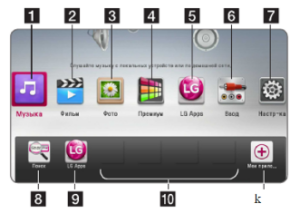
Naglalaro ng mga disc
Kung ang mga file ay nasa mga disc, maaari mong i-play ang mga ito sa soundbar:
- Ipasok sa naaangkop na kompartimento.
- Mag-click sa "HOME".
- Piliin ang nais na seksyon - maaari itong maging "Musika" o "Pelikula".
- Ipasok ang nais na parameter at pindutin ang "ENTER".
Pag-playback mula sa isang flash drive
Para sa pag-playback, maaari kang gumamit ng flash drive o iba pang USB drive. Ang algorithm ng mga aksyon ay ang mga sumusunod:
- Ipasok ang disk sa USB connector na ibinigay para dito.
- Mag-click sa pindutan ng "HOME".
- Piliin ang gustong opsyon, halimbawa, na may mga larawan o musika.
- I-set up ang function ng petsa.
- Mag-click sa "PLAY" upang i-play ang file.
Nagpe-play ng Blu-ray 3D Disc
Binibigyang-daan ka ng soundbar na maglaro ng mga file mula sa mga Blu-ray 3D disc. Gayunpaman, nangangailangan ito ng paunang pagsasaayos:
- suriin ang pagiging tugma ng TV sa 3D at ang pagkakaroon ng isang HDMI input;
- tingnan kung may logo na may icon ng Blu-ray 3D disc;
- ikonekta ang HDMI output ng soundbar at ang HDMI input ng TV (gamitin ang naaangkop na cable para dito);
- magsuot ng 3D glasses.
Nanonood ng BD-Live
Salamat sa teknolohiyang ito, maaari kang gumamit ng advanced na functionality, halimbawa, mag-download ng mga bagong trailer ng pelikula kung nakakonekta ang device sa network. Ang mga tagubilin ay medyo simple:
- Suriin ang koneksyon.
- Ipasok ang flash drive sa USB (front panel).
- Pindutin ang "HOME".
- Magpasok ng disc na nilagyan ng BD-Live function.
Koneksyon ng Wi-Fi Direct
Nagbibigay-daan sa iyo ang soundbar na mag-play ng mga file na naka-store sa iyong Wi-Fi-Direct device. Upang gawin ito, magpatuloy tulad ng sumusunod:
- Itakda ang Direktang parameter sa menu ng mga setting.
- Pumili ng uri ng file, halimbawa, larawan o musika.
- Piliin ang naaangkop na opsyon.

- Mula sa iminungkahing listahan, markahan ang Wi-Fi Direct device.

Ang mga tagubilin sa pagpapatakbo para sa soundbar ay medyo malinaw, ngunit ang mga tanong ay maaaring lumitaw sa simula. Ito ay dahil sa malaking bilang ng mga pagpipilian at ang kakayahang maglaro ng iba't ibang mga file. Gayunpaman, sa paglipas ng panahon, ang pamamahala sa isang bar ay magiging napakasimple.





